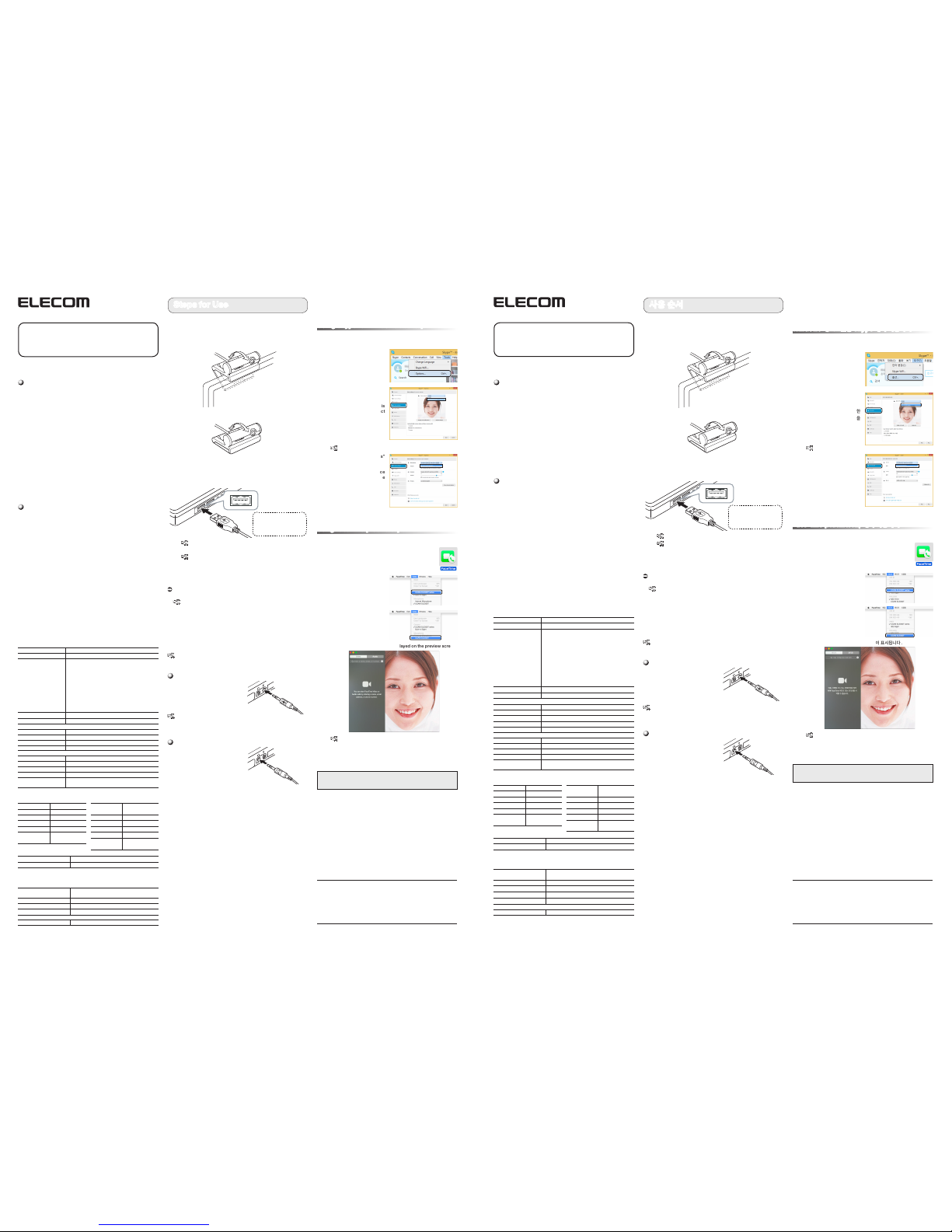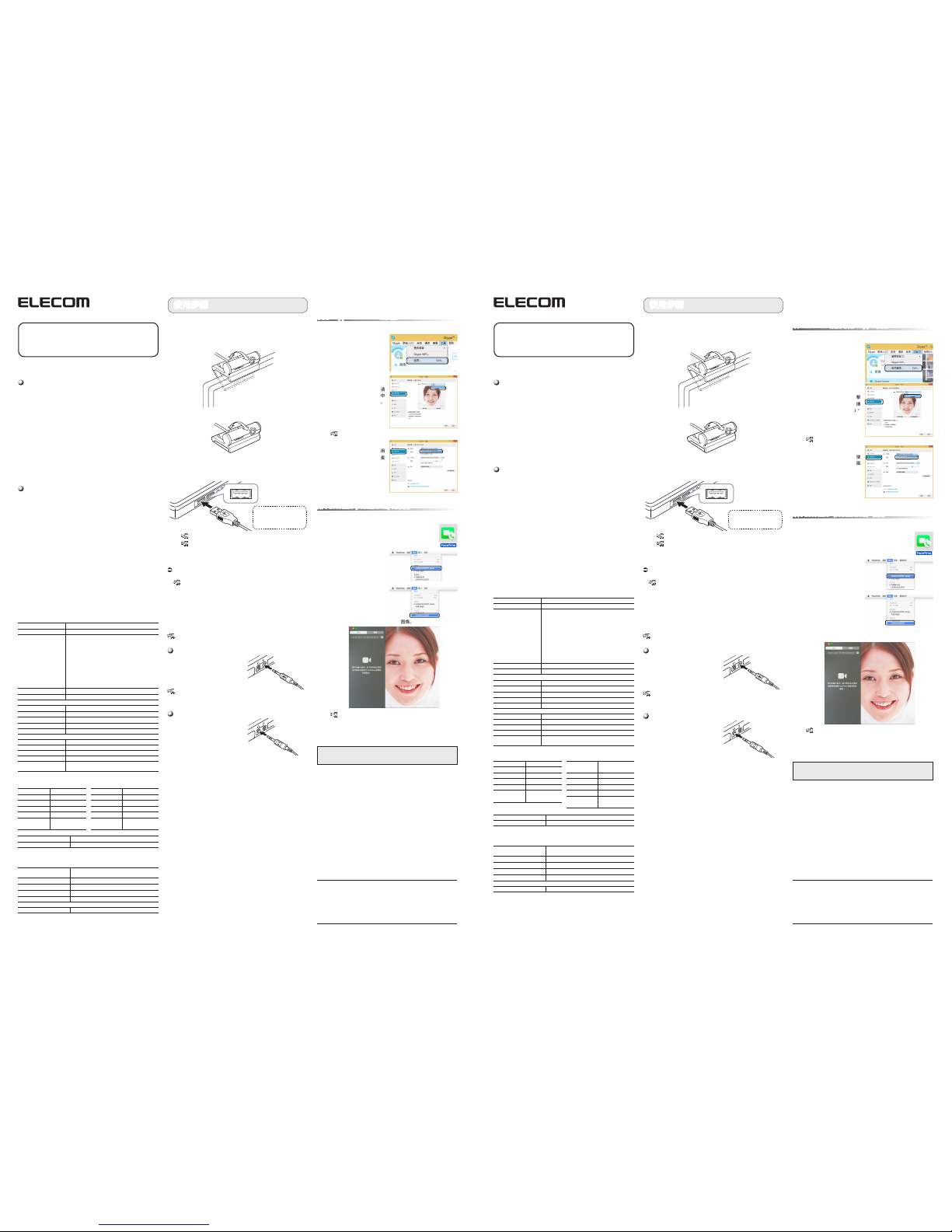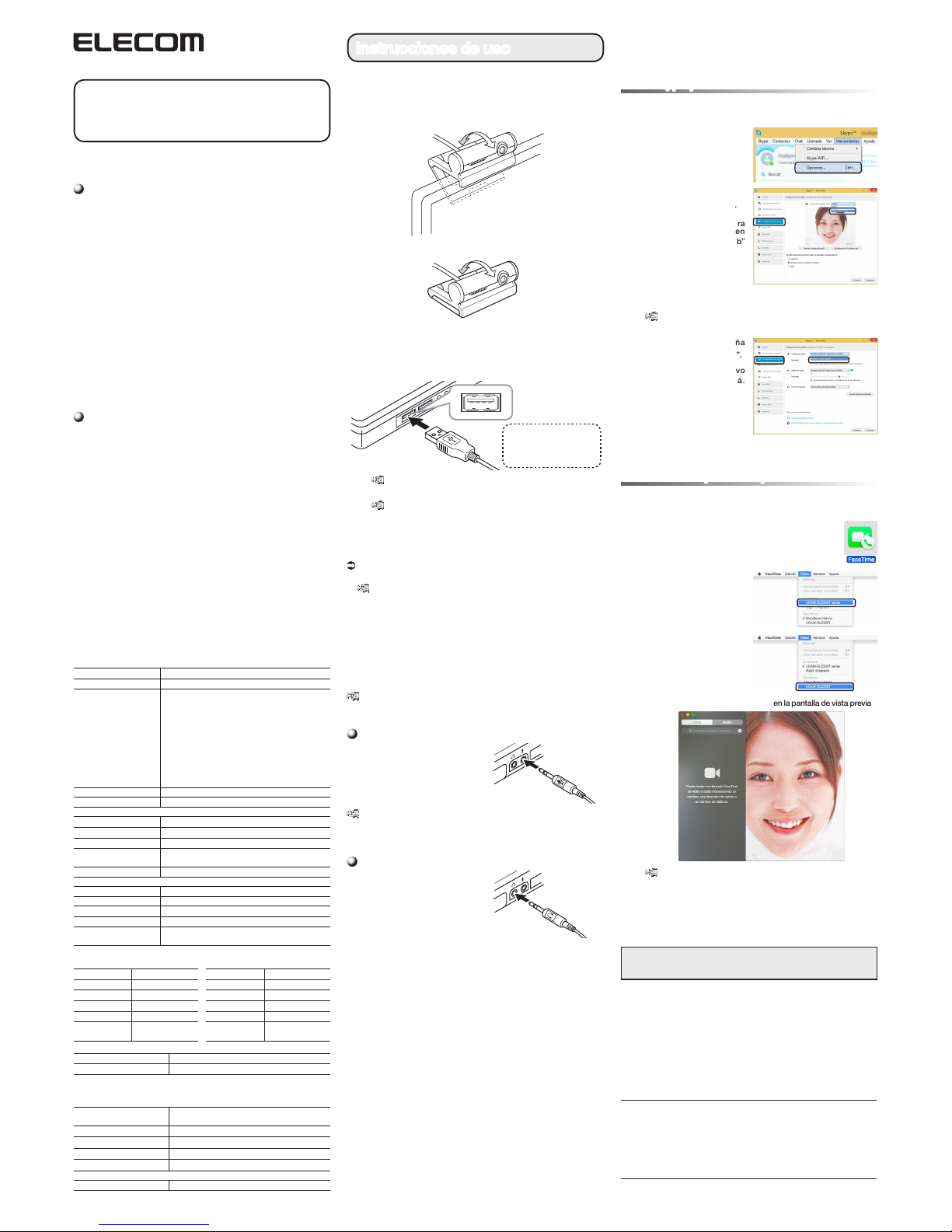Before Use
Please check the following items before using this product.
Installation precautions
• Connect this product to a USB port capable of supplying 5 V, 500 mA
po we r.
• You may not be able to secure this product by its base due to the
construction of the notebook PC or display used. In particular, this product
cannot be attached to displays where the thickness of the attachment
location exceeds 76 mm.
• When this product cannot be secured by its base, set it on a at surface.
• When attaching this product, attach it in a way so that the cable has
slack and is not pulled tight. If this product is attached with the cable
pulled tight, there is a risk that the cable may be dragged, causing the
product to fall and damage itself or surrounding equipment.
• To change the direction of the web camera, move it while holding the
base with your hand. If the web camera is moved with force, there is
a risk that it will be pulled from its attachment location, causing the
product to fall and damage itself or surrounding equipment.
• Do not attach the web camera to locations that are uneven or slanted.
If the web camera is attached to an unstable location, there is a risk
that it will fall and damage itself or surrounding equipment.
• When securing the web camera, do not attach it to soft objects
or structurally weak parts. If the web camera is attached to an
unstable location, there is a risk that it will fall and damage itself or
surrounding equipment.
Usage precautions
• Do not touch the lens of the web camera with your ngers. If dust is
on the lens, use a commercially available lens cleaner to remove it.
• You may not be able to video chat at sizes larger than VGA
depending on the specications of the messaging software used.
• You may not be able to use the software depending on the Internet
connection environment used.
• You may not be able to achieve full performance in sound quality or video
processing depending on the processing performance of your hardware.
• Due to this product’s characteristics, it may stop being recognized when
your PC enters standby, hibernation, or sleep depending on the PC used.
When using this product, cancel the standby, hibernation, or sleep setting.
• If this product is no longer recognized, remove it from the PC and
then reconnect it.
• Do not set the PC to a low power state when using the web camera.
When setting the PC to a low power state, close the applications
using the web camera rst.
• This product is only for domestic use in Japan. Usage outside of Japan is
not covered by the warranty and is not subject to support service.
* This product exclusively supports USB 2.0. It does not support the
USB 1.1 interface.
Basic Specications
Web camera
Camera
Imaging device 1/4-inch CMOS sensor
Maximum resolution 2048 x1536 pixels
Maximum frame rate
<YUY2 format>
640 × 480 pixels or less: 30 fps
1280 × 720 pixels, HD: 7.5 fps
1600 × 1200 pixels: 5 fps
1920 × 1080 pixels, Full HD: 3.5 fps
2048 × 1536 pixels: 3.5 fps
<MJPEG format>
600 × 480 pixels or less: 30 fps
1280 × 720 pixels, HD: 30 fps
1600 × 1200 pixels: 15 fps
1920 × 1080 pixels, Full HD: 15 fps
2048 × 1536 pixels: 15 fps
Colors 16.77 million colors (24-bit)
Angle of view 64°
Internal microphone
Microphone type Electret condenser
Directionality Omnidirectional
Frequency range 20 to 16,000 Hz
Frequency input sensitivity range
-38±4 dB
Common
Interface Dedicated USB 2.0
External dimensions 63mm width x 50 mm depth x 30 mm height
Maximum clip opening dimension
Approx. 76 mm
Cable length Approx. 1.4 m
Supported
operating systems
Windows 8.1, Windows 7, Windows Vista
Macintosh OS X 10.10
Headset microphone
Headset Microphone
Diaphragm diameter
14.6 mm Microphone type Electret condenser
Diaphragm type Dynamic
Maximum input 5 mW Directionality Omnidirectional
Impedance 32 Ω ±20% Frequency range
20 to 16,000 Hz
Frequency range
20 to 20,000 Hz
Input sensitivity -38±4 dB
Plug shape 3.5φ
stereo mini plug
Impedance 2.2 kΩ
Plug shape 3.5φ
stereo mini plug
Common
Cable length Approx. 1.8 m
Dimensions 37 mm width x 16 mm depth x 17 mm height
Hardware operating environment
The following environment must be satised to use this product.
Windows
CPU Intel Pentium4 2.4 GHz or faster
AMD Sempron or later
HDD 500 MB or more
USB 2.0 port Capable of supplying 5 V, 500 mA power
DirectX 9.0c or later
Macintosh
CPU Intel Mac compatible
Even in this operating environment, you may not be able to achieve full
performance in sound quality or video processing depending on the software
used.
Steps for Use
Step1 Set up the camera
Set up the web camera and adjust its angle vertically.
* We recommend placing the web camera on top of the display.
Attaching to a display like a notebook PC
Placing the web camera on a at stand or table
Step2 Connect the camera
1.
Insert the web camera’s USB connector into the USB port on the
PC.
Always connect the web
camera to a USB port
that supplies 500 mA.
The web camera can be connected and disconnected while the
PC is powered.
Connect the web camera correctly taking care not to insert
USB connector upside down.
2.
The driver is automatically installed.
Now the web camera can be used.
For video chat, you must install chat software.
If chat software is not installed, install software such as Skype.
Visit the Skype website to download the Skype installer and to
learn how to install and use Skype.
Skype ofcial website
http://www.skype.com/
Step3
Connect the microphone and headset
You can use chat software to speak to the other party and hear their
response by connecting the included headset microphone to the PC.
The included headset microphone is for Windows use only. It cannot
be used with Macintosh.
Use the web camera’s internal microphone for these devices.
Connecting the microphone
Insert the microphone plug for
the included headset microphone
in the audio input terminal on the
PC.
This product’s internal microphone can also be used without using
the included microphone.
You must switch the microphone to use in the software used.
“Step4 Conguring the Camera and Audio in Chat Software”
Connecting the headset
Insert the headset plug for the
included headset microphone in
the audio output terminal on the
PC.
Front
Step4 Conguring the Camera and
Audio in Chat Software
Using Skype for Windows desktop
1.
Check that the web camera is connected to your PC and start
Skype for Windows desktop.
2.
Click “Tools” > “Options”
on the menu.
3.
Click the “Video settings”
tab.
4.
If more than one camera is
connected, click “Select
webcam” and select
“UCAM-DLE300T series”.
If the web camera’s video
is displayed, it is operating
correctly.
To adjust the camera quality, click “Webcam settings”.
5.
Click the “Audio settings”
tab.
6.
Select the audio device
to use. To use the
web camera’s internal
microphone, select
“Microphone (UCAM-
DL E300T)”.
Now you can use Skype with this product.
Using FaceTime (Macintosh)
1.
Check that the web camera is connected to your Mac.
2.
Double click “FaceTime” in the “Applications”
folder.
“Face Time” starts.
3.
From the “Video” menu,
select “UCAM-DLE 30 0 T
series” for the “Camera”
item.
4.
From the “V ideo” menu,
select “UCAM-DLE300T”
for the “Microphone” item.
5.
The image from the camera is displayed on the preview screen.
The video is displayed as if it were reected in a mirror with
right and left reversed. This is how FaceTime operates and
it is not a malfunction. In an actual chat, the video is sent to
your party without being reversed.
Now you can use FaceTime with this product.
To use other chat software, refer to the manual for that software.
UVC Web Camera
UCAM-DLE300TN Series
User's Manual
UVC Web Camera
UCAM-DLE300TN Series
User’s Manual
Published by ELECOM Corporation
1st Edition - March 15, 2015
© 2015 ELECOM Corporation. All rights reserved.
사용하기 전에
사용하기 전에 다음 내용을 확인하십시오 .
설치 상의 주의사항
• 5V,500mA 의 공급 전력을 얻을 수 있는USB포트에 접속하십시오 .
• 사용하는 노트북 ,디스플레이의 구조에 따라 본 제품을 받침대에 고정할 수
없는 경우가 있습니다 .특히 설치부의 두께가76mm 를 넘는 디스플레이에는
설치할 수 없습니다 .
• 받침대에 고정할 수 없는 경우에는 평평한 면에 설치하십시오 .
• 설치할 때는 케이블이 팽팽해지지 않도록 길이에 여유를 두고 설치하십시오 .
케이블이 팽팽해진 상 태로 설치하면 케이블에 끌려 본 제품이 떨어지고 본
제품 및 주변 기기가 파손될 수 있습니다 .
• 웹캠의 방향 을 바 꿀 경우에는 반드시 받침대 부분을 손으로 잡은 상태에서
움직이십시오 .무리하게 움직이면 본 제품이 설치 장소에서 떨어지고 본 제품
및 주변 기기가 파손될 수 있습니다.
• 울퉁불퉁한 장소나 기울어진 장소에 웹캠을 설치하지 마십시오 .불안정한
장소 에 설치하면 본 제품이 떨어지 고 본 제품 및 주변 기기가 파손될 수
있습니다 .
• 웹캠을 고정시킬 때는 부드러운 물건이나 구조적으로 약한 부분에 설치하지
마십시오 . 불안정한 장소에 설치하면 본 제품이 떨어지고 본 제품 및 주변
기기가 파손될 수 있습니다 .
사용상의 주의사항
• 웹캠의 렌즈를 손으로 만지지 마십시오 . 먼지가 붙은 경우에는 시판 렌즈
블로어 등으로 제거하십시오 .
• 사 용하는 메신저 소 프 트웨 어의 사 양 에 따라VGA 사이 즈 이상 에서 화 상
채팅을 할 수 없는 경우가 있습니다 .
• 사용하는 인터넷 접속 환경에 따라 각 소프트웨어를 이용할 수 없는 경우가
있습니다 .
• 하드웨어의 처리 기능에 따라 음성 품질 ,동영상 처리 등에서 충분한 성능을
얻을 수 없는 경우가 있습니다.
• 본 제품의 특성상 사용하는PC 의 환경에 따라 대기 및 정지 상태 또는 슬리프
상태가 되면 제품을 인식하지 못하는 경우가 있습니다 .사용할 때는 대기 및
정지 상태 또는 슬리프 상태가 될 만한 설정은 해제하십시오 .
• 본 제품이 인식되지 않은 경우에는 본 제품을 일단PC 에서 분리한 후 ,다시
접속하십시오 .
• 웹캠을 이용할 때는 PC 를 절전 상태로 두지 마십시오 . 절전 상태로 둘 때는
웹캠을 이용하는 애플리케이션을 미리 종료시키십시오 .
• 본 제품은 일본 국내 전용입니다 .일본 외의 국가에서 사용하는 것은 보증 및
지원 서비스의 대상에서 제외됩니다 .
※본 제품은USB2.0 전용입 니다 .USB1.1 인터페이스에는 대응 하지
않습니다 .
기본 사양
수상 소자 1/4 인치CMOS센서
최대 해상도 2048×1536 픽셀
최대 프레임 레이트
【YUY2형식】
~640×480픽셀:30fps
1280 ×7 20픽셀 ,HD:7.5fps
1600 ×1 200픽셀:5fps
1920 ×1080픽셀 ,FullHD:3.5f ps
2048×1536픽셀:3.5fps
【MJPEG형식】
~640×480픽셀:30fps
1280 ×7 20픽셀 ,HD:30fps
1600 ×1 200픽셀:15fp s
1920 ×1080픽셀 ,FullHD:15fps
2048×1536픽셀:15fps
색상 수 1677 만 색 (24bit)
화각 64°
마이크 형식 일렉트레트 콘덴서 방식
지향성 무지향성
주파수 대역 20~16,000Hz
주파 입력 감도 수 대역 - 38± 4dB
임피던스 2.2K Ω
인터페이스 USB2.0전용
외형 치수 폭63mm×깊이50mm×높이30mm
클립 최대 개구 치수 약76mm
케이블 길이 약1.4m
대응OS Windows8.1,Windows7,WindowsVista
MacintoshOSX10.10
다이어프램 지름 14.6mm 마이크 형식 일렉트레트
콘덴서 방식
다이어프램 방식 다이내믹형
최대 입력 5mW 지향성 무지향성
임피던스 32 Ω± 20% 주파수 대역 20~16,000Hz
주파수 대역 20~20,000Hz 입력 감도 - 38± 4dB
플러그 형상 3.5 φ스테레오
미니 플러그
임피던스 2.2K Ω
플러그 형상 3.5 φ스테레오
미니 플러그
케이블 길이 약1.8m
본체 치수 W37×D16×H17mm
본 제품을 사용하려면 다음과 같은 환경을 충족시켜야 합니다 .
CPU IntelPentium4(2.4GHz)이상
AMDSempron이후
메인 메모리 1GB이상 권장
HDD 빈 용량500MB이상 권장
USB2.0포트 5V,500mA 의 전력이 공급 가능할 것
DirectX 9.0c이후
CPU IntelMac대응
본 동작 환경에서도 사용하는 소프트웨어에 따라 음성 품질 ,동영상 처리 등에서
충분한 성능을 얻을 수 없는 경우가 있습니다 .
사용 순서
Step1 카메라 설치
웹캠을 설치하고 각도를 위아래로 조정합니다.
※디스플레이 위를 권장합니다 .
Step2 카메라 접속
1.
반드시 500mA 가
공급되는 USB 포트에
접속하십시오 .
PC 의 전원이ON 일 때라도 꽂고 뺄 수 있습니다 .
USB 커 넥 터 의 상 하 방 향 이 틀 리 지 않 도 록 올 바 르 게
접속하십시오 .
2.
이것으로 웹캠을 사용할 수 있습니다 .
화상 채팅을 실시하려면 채팅 소프트웨어를 설치해야 합니다 .
아직 설치하지 않은 경우 ,Skype등의 채팅 소프트웨어를 설치하십시오 .
Skype설치 프로그램의 다운로드 ,설치 방법 및 사용 방법에 대해서는
「Skype」의web사이트를 참조하십시오 .
Skype공식 사이트
http://www.skype.com/
Step3 마이크 및 이어폰 접속
부속 품인 이어폰 마이크를 PC 에 접속 하면 채 팅 소프 트웨 어에서 자신의
목소리를 상대방에게 전하거나 상대방의 목소리를 들을 수 있습니다 .
부속품인 이어폰 마이크는Windows전용입니다 .Macintosh 에서는
사용할 수 없습니다 .
이러한 기기에서는 웹캠 내장 마이크를 사용하십시오 .
마이크 접속
부속품인 이어폰 마이크의 마이크
플러그를PC 의 마이크 입력 단자에
꽂습니다 .
부속품인 마이크를 사용하지 않고 본 제품의 내장 마이크를 사용할 수도
있습니다 .
사용하는 소프트웨어에서 사용할 마이크를 바꾸어야 합니다 .
「Step4각종 채팅 소프트웨어에서 카메라와 음성 설정하기」
이어폰 접속
부속품인 이어폰 마이크의 이어폰
플러그를PC 의 이어폰 출력 단자에
꽂습니다 .
Step4 각종 채팅 소프트웨어에서 카
메라와 음성 설정하기
Windows데스크톱용Skype 에서 사용하기
1.
2.
3.
4.
카 메 라 영 상 이 표 시 되 면
올바르게 작동된 것입니다 .
카메라 화질을 조정하려면「웹캠 설정」을 클릭합니다 .
5.
6.
FaceTime(Macintosh) 에서 사용하기
1.
2.
「FaceTime」이 시작됩니다 .
3.
4.
5.
영상이 거울에 반사된 것처럼 좌우가 반전되어 표시되는데 ,이것은
「FaceTime」의 사양이며 고장난 것은 아닙니다 .실제 채팅에서는
반전되지 않은 상태로 상대방에게 전달됩니다 .
© 2015 ELECOM Corporation. All rights reserved.